
In deze korte beoordeling over het gezondheidsprogramma en de resterende SSD-levensduur van populaire fabrikanten in Ssdlife. Houd er rekening mee dat de gegevens in dergelijke programma's altijd benaderen, en de informatie voor de "onbekende" hulpprogramma SSD-schijven kunnen volledig onnauwkeurig zijn, wat het gevolg is van hoe verschillende fabrikanten de slimme kenmerken schrijven. Het kan ook nuttig zijn: SSD-programma's, SSD-levensduur in SSDREADY.
De levensduur van "Life" in het Ssdlife-programma controleren
Het Service Life Assessment Program Ssdlife Ssdlife is beschikbaar in betaalde en gratis versies. De betaalde versie kan echter worden gebruikt voor een beperkte proefperiode.
Voor de gratis versie van het programma op de officiële website worden de volgende beperkingen vermeld: het ontbreken van een SSD-statuscontrole optie op het schema en de mogelijkheid om de kenmerken s.a.r.t in het programma te bekijken. In mijn test zag ik echter een andere functie: op een laptop met twee geïnstalleerde SSD's, werd één schijf weergegeven in de gratis versie van het hulpprogramma en beide - in Ssdlife Pro. Misschien is dit alleen gemanifesteerd op mijn systeem, en in jouw geval zal er niet zoiets zijn, maar het is het in gedachten waard.
In het algemeen wordt het programma gemaakt om geen problemen te veroorzaken wanneer ze zelfs voor een beginnende gebruiker worden gebruikt:
- Run Ssdlife (op de officiële website is beschikbaar als draagbare en geïnstalleerde versie van het programma waarin u download - hieronder in deze instructie). Als het programma niet in het Russisch is gestart, kunt u de taal wijzigen door op de knop Instellingen onderaan te klikken.
- Na het starten ziet u onmiddellijk de basisinformatie over de status van de SSD-schijf en de gewenste drive-time van de drive.
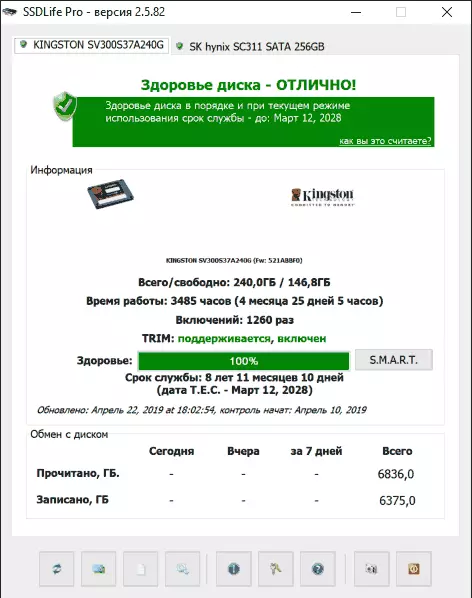
- In het geval dat het programma de berekening van de SSD-levensduur van uw merk of model niet ondersteunt, ziet u informatie die u de waarde en de reden hiervoor niet kunt tellen. In mijn geval, "Uw SSD rapporteert bijvoorbeeld geen gegevensuitwisselingsstatistieken" (in feite is de zaak meestal het feit dat deze fabrikant anders enkele belangrijke kenmerken van Smart Self-Diagnostics en andere SSD-staatcontroleprogramma's kan registreren, kunnen dit goed lezen informatie).
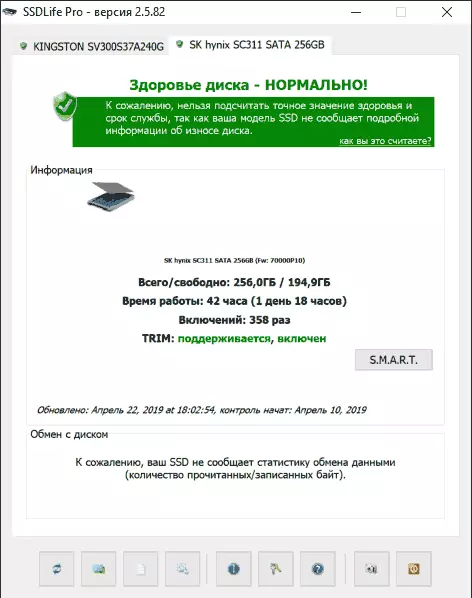
- Van de overige informatie in het programmamaam - informatie over de vraag of de trimoptie is ingeschakeld. Als u uitgeschakeld bent, raad ik aan om in te schakelen (zie Bescherming in Windows), het aantal opgenomen en leesgegevens.
- In Ssdlife Pro kunt u ook de slimme kenmerken van uw schijf bekijken door op de overeenkomstige knop te klikken.
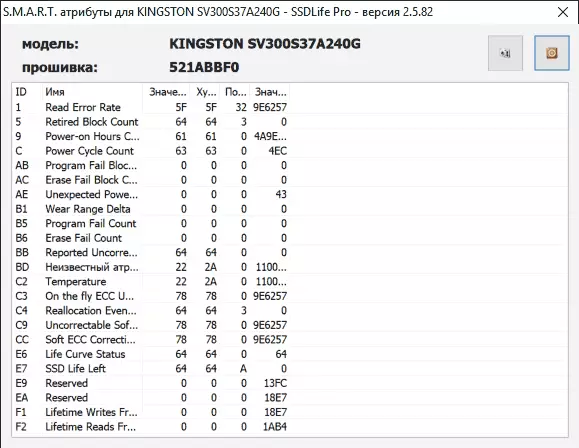
Misschien is dit allemaal: maar meestal genoeg om een geschatte weergave van de huidige staat van zijn SSD te krijgen. Bedenk echter dat de informatie bij benadering is: de reële levensduur kan echter zowel meer als minder blijken te zijn dan wat er wordt gespecificeerd.
U kunt Ssdlife gratis downloaden van de officiële site https://ssd-life.ru/rus/download.html
